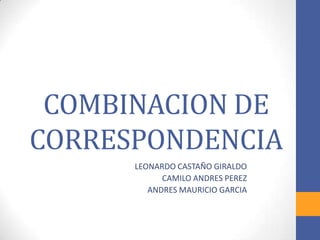
Combinación de correspondencia: Paso a paso guía para crear cartas personalizadas en Word
- 1. COMBINACION DE CORRESPONDENCIA LEONARDO CASTAÑO GIRALDO CAMILO ANDRES PEREZ ANDRES MAURICIO GARCIA
- 2. ¿QUE ES? • Es una potente utilidad de Word 2007 que nos va a ahorrar un enorme trabajo cuando tengamos que trabajar en documentos donde se repitan ciertos datos: Se deberá disponer de una base de datos a la hora de escribir esos encabezamientos tan solo será cuestión de unos pocos clics con el ratón para rellenar la información.
- 3. PASO A PASO • 1. Se crea un nuevo documento en Word • 2. Tendremos que abrir la Ficha Correspondencia e irnos al apartado Iniciar combinación de correspondencia y luego a Cartas.
- 4. • 3. Se crea el modelo de la carta base, esta será invariable. • 4. Creación de la base de datos: vamos a correspondencia, seleccionar destinatarios.
- 5. • 5. Se crea la lista, en la opción escribir nueva lista. • 6. Personalizamos los datos que deseamos poner. Podemos modificar y eliminar los existentes.
- 6. • 7. Creamos la nueva lista • 8. Vamos llenando los campo con la información requerida.
- 7. • 9. Guardamos nuestra nueva base de datos. • 10. Empezamos a rellenar los datos donde queremos que ingrese la información. En la opción: Insertar campo combinado.
- 8. • 11. Llenamos todos los campos con los datos. • 12. Le damos la opción vista previa
- 9. • 13. para ver el resultado nos vamos a, finalizar y combinar 14. Vemos las cartas, nos vamos a diseño de pagina
- 10. • 15. Guardamos la información.